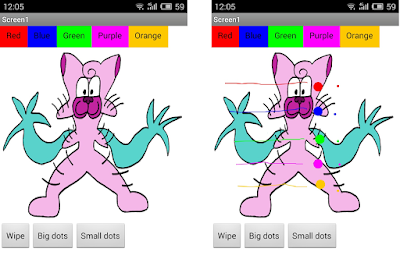El problema inicial dels usuaris al que posa solució WhatsApp és a la comunicació per via chat a distància de manera instantànea.
Per tant, la funcionalitat principal de WhatsApp és l'enviament de missatges de manera instantànea i gratuïta utilitzant la connexió a Internet del teu telèfon sense recàrrec addicional a la factura. A banda d'enviar missatges per privat (és a dir, a una sola persona), també facilita la comunicació en grup de fins a 256 persones, enviar i rebre imatges, vídeos, ubicacions, contactes, documents i audios, a més de permetre fer trucades de veu.
Aquesta aplicació és molt fàcil de fer servir ja que automàticament es sincronitza amb tots els contates de l'agenda del telèfon mòbil de manera que no cal afegir-los manualment. El que s'ha de tenir clar és que per començar a chatejar amb algú és imprescindible que tant l'emissor com el destinatari, tinguin instal·lada l'aplicació de WhatsApp al seu telèfon mòbil.
A més, per a poder a utilitzar WhatsApp no es requereixen de coneixements especials, tot i que has sí que has de tenir coneixements bàsics sobre les noves tecnologies.
La manera més fàcil de descarregar WhatsApp és accedir a Google Play Store, que és una plataforma de distribució digital d'aplicacions mòvils per dispositius amb sistema operatiu Android. En cas que no tinguis aquest sistema operatiu pots descarregar l'aplicació a la seva pàgina oficial.
WhatsApp va dirigit a tots aquells usuaris que tenen en la seva possesió un smartphone (telèfon intel·ligent). Això vol dir que no tots els dispositius mòbils poden utilitzar aquesta aplicació. El primer requisit és que sigui un smartphone i, en conseqüència, tingui sistema operatiu. A més, té versió web des del gener del 2015.
Actualment és el client de missatgeria instantània mòbil amb més
usuaris a tot el món, més de 1.000 milions, seguit per Line i
Telegram.
Telegram ofereix principalment privacitat ja que incorpora una funció de xats secrets que xifra els missatges de text d'un mòbil a un altre mòbil, pel que no deixa rastre.

Line compta amb la possibilitat de realitzar trucades gratuïtes o video-trucades (és pràcticament una xarxa social ja que pots comunicar-te amb gent que ni tan sols tens a la teva llista de contactes de l'agenda).
Per últim vaig a dir la meva opinió personal sobre aquesta aplicació. Encara que crec que és molt útil per poder comunicar-nos amb persones a distància de vegades fem un ús excessiu i inadequat. Per exemple, quan estem en una reunió d'amics és molt comú veure com en lloc de parlar entre ells es comuniquen per via WhatsApp o fins i tot es posen a parlar amb persones que en aquell moment no són presents.